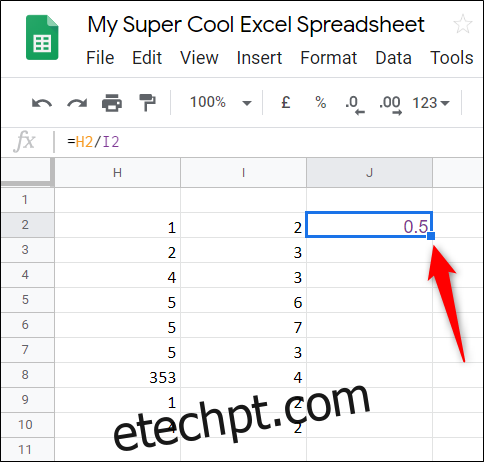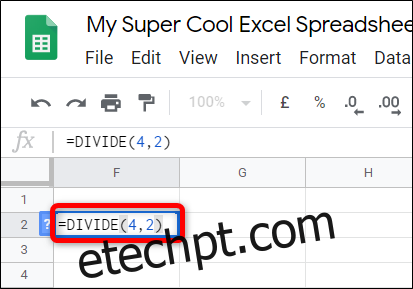Quer você precise dividir números inteiros estáticos ou dados de duas células ou todo o conteúdo de duas colunas, o Planilhas Google fornece alguns métodos para ajudá-lo a calcular o quociente. Veja como.
Usando a Fórmula DIVIDE
Abra seu navegador, vá para Planilhas do Googlee abra uma planilha.
Clique em uma célula vazia e digite = DIVIDE (
Nota: o dividendo é o número a ser dividido e o divisor é o número pelo qual dividir.
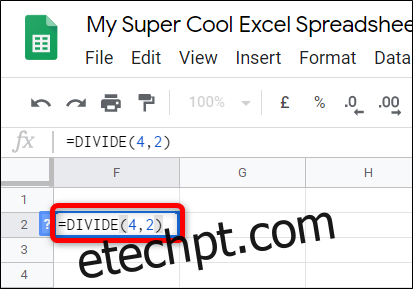 ,
,
Você também pode usar os dados dentro de outra célula. Em vez de um número, digite o número da célula e o Planilhas colocará automaticamente o número inteiro dessa célula em seu lugar.
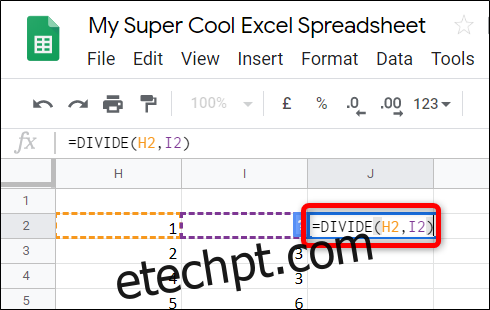
Depois de inserir os números ou números de células, pressione a tecla “Enter” e o Planilhas colocará os resultados na célula.
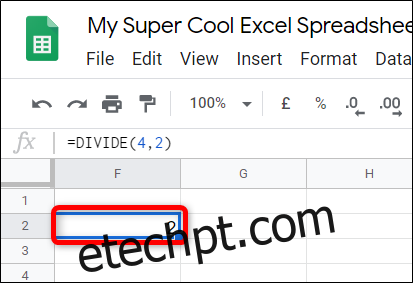
Usando o Operando Divide
Este método usa o operando Divide (/) para encontrar o produto de alguns números. A única diferença é que se você tiver mais de dois números, poderá inserir quantos quiser, enquanto a fórmula anterior é limitada a dois.
Na planilha do Google Sheets, clique em uma célula vazia e digite =
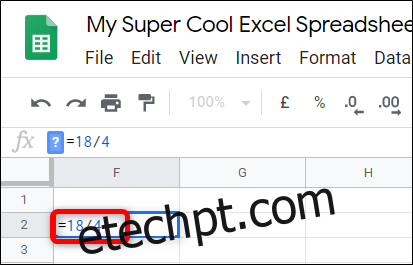 /
/
Assim como antes, você pode fazer referência a outras células dentro da planilha. Substitua qualquer um dos números pelo número de uma célula que contém um número.
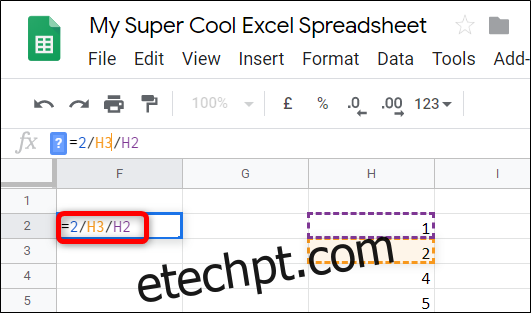
Depois de inserir os números ou números de células, pressione a tecla “Enter” e o Planilhas colocará os resultados na célula.
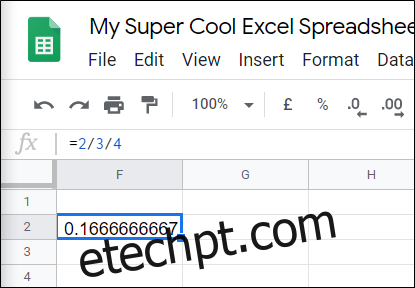
Se você estiver trabalhando com uma tabela e quiser dividir os dados das linhas 1 e 2 na linha 3, o Planilhas Google tem um recurso interessante que aplica a fórmula ao restante das células na linha 3. Ele preenche as células restantes com a fórmula e os resultados.
Clique duas vezes no pequeno quadrado azul e, como mágica, o resto da tabela é preenchido com o produto dos dois números. Este recurso pode ser usado com qualquer uma das fórmulas, mas funciona apenas ao usar referências de células.